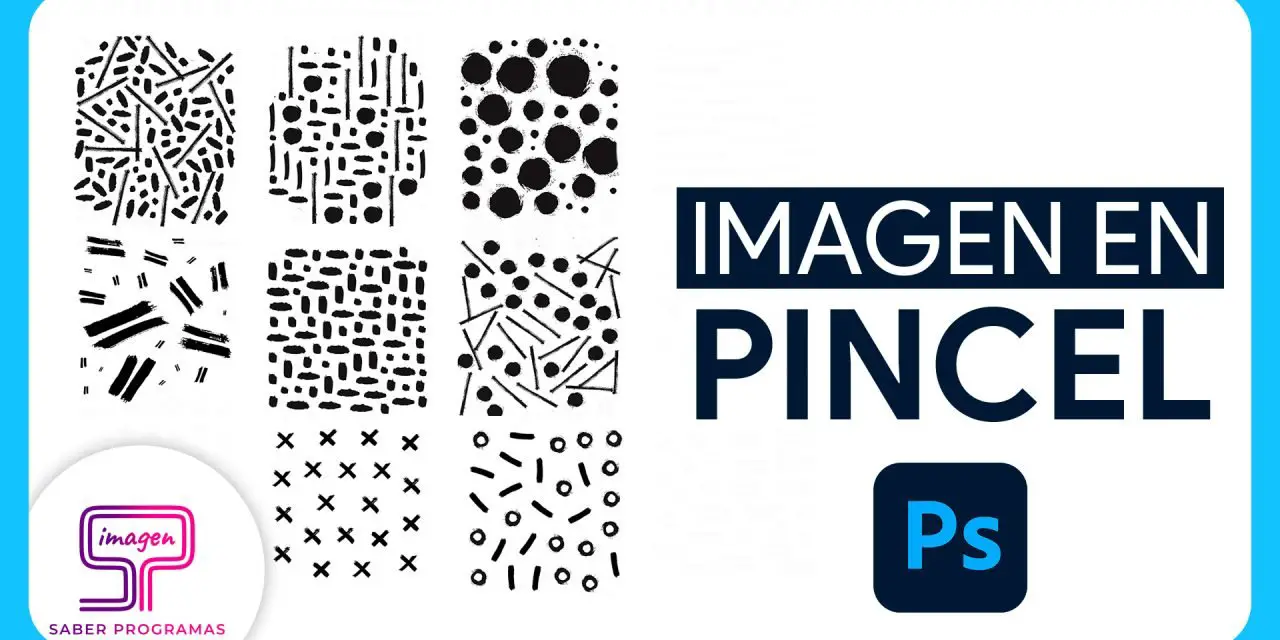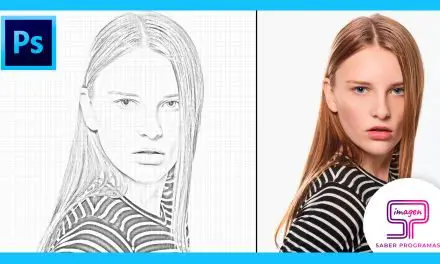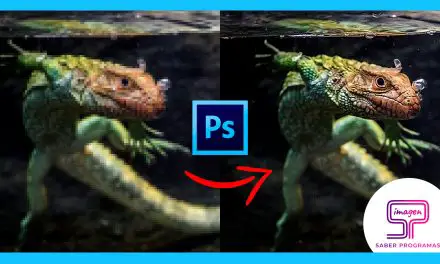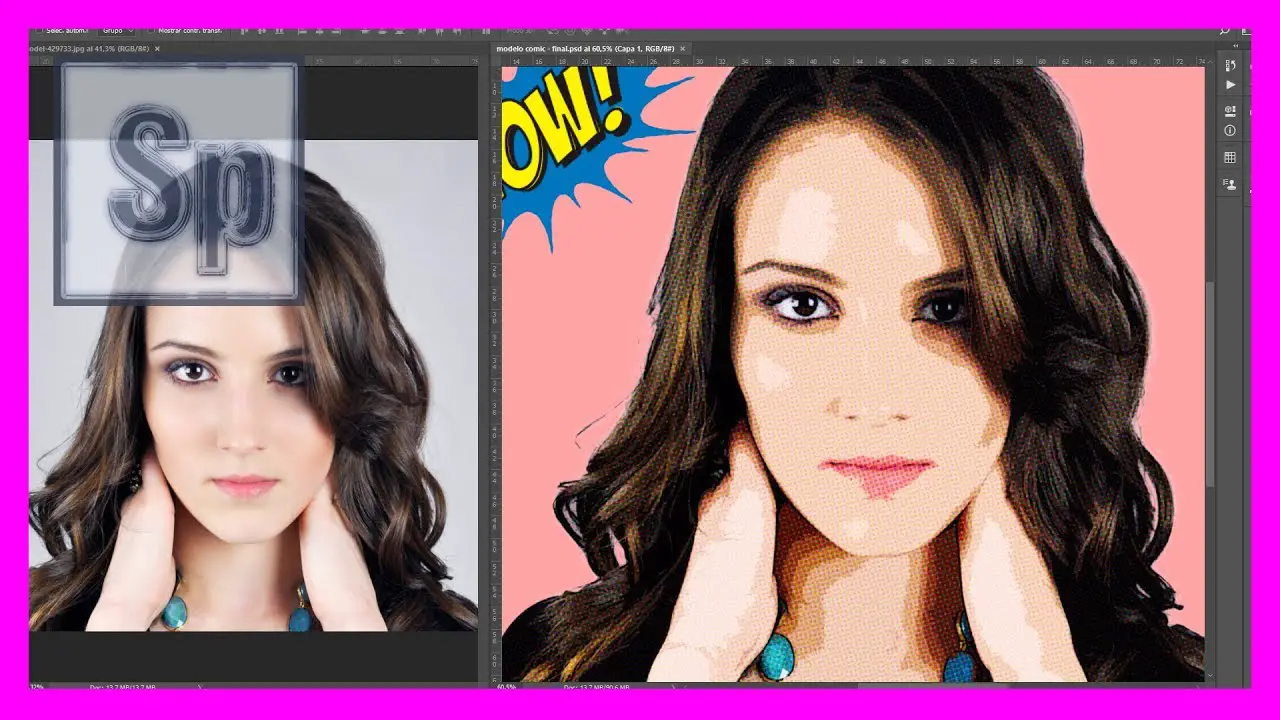Photoshop es una herramienta de edición de imágenes muy versátil que te permite personalizar todo, incluso los pinceles. A continuación, te presentamos una guía paso a paso para crear tus propios pinceles personalizados utilizando una imagen.
Crear nuevos pinceles personalizados en Photoshop
Primero, para crear un nuevo pincel personalizado, abre la imagen que deseas utilizar en Photoshop. Esta imagen puede ser una textura o cualquier elemento que quieras convertir en un pincel.
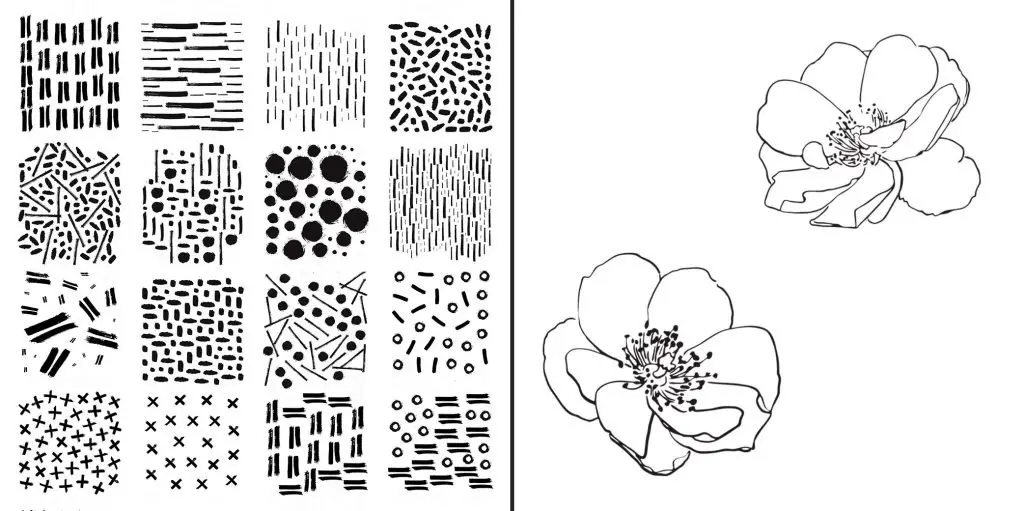
Lo más importante que debes conocer es que Photoshop interpretará los colores como opacidad del pincel, es decir, tomará el color negro como una opacidad del 100% y el color blanco será totalmente transparente, los grises intermedios tendrán diferentes transparencias. Por otra parte, si tu imagen no es en blanco y negro, al crear el pincel Photoshop la desaturará y la convertirá en blanco y negro para poder hacer la conversión de opacidades.
A continuación, utiliza una herramienta de selección para seleccionar el área de la imagen que quieres convertir en un pincel. Si quieres que el pincel sea la imagen completa puedes saltarte este paso.
Tras haber seleccionado la imagen, en el menú Edición, selecciona Definir valor de pincel, y se abrirá una ventana donde puedes nombrar tu nuevo pincel personalizado.
Modificar el pincel personalizado
Una vez que hayas creado tu nuevo pincel personalizado, ajusta su configuración en el panel de pinceles, que puedes desplegar desde el menú Ventana, o en la barra de opciones de la parte superior de la pantalla. Desde aquí puedes cambiar el tamaño, la opacidad, la dureza y la forma del pincel para adaptarlo a tus necesidades.

Además, puedes personalizar el pincel desde el panel de Ajustes del pincel. En esta ventana activa la casilla de Dinámica de forma, que te permitirá añadir Variación del ángulo de la imagen. De esta forma, cada vez que dibujes con el nuevo pincel, Photoshop añadirá una rotación al ángulo para que cada pincelada sea distinta. También puedes aumentar el valor de Variación del tamaño en un 10% para que el tamaño de cada elemento dibujado también sea diferente.

Crear tus propios pinceles personalizados en Photoshop es fácil y te permitirá personalizar aún más tus proyectos. Sigue esta guía paso a paso para crear y guardar tus nuevos pinceles personalizados. ¡Experimenta con diferentes imágenes y ajustes para crear los pinceles perfectamente adaptados a tus necesidades! Y si tienes alguna duda en alguno de los pasos te recomendamos que visualices el vídeo de este post donde podrás ver cómo se realiza cada uno de los pasos.